Когда мы выполняем несколько задач на нашем компьютере, наша панель задач переполняется. Это создает проблему при переключении с одного приложения или программного обеспечения на другое, поскольку нам приходится нажимать клавиши со стрелками вверх и вниз на панели задач. Из-за этого может пострадать наша производительность. В этой статье мы покажем вам, как создать несколько панелей задач на вашем ПК с Windows 10
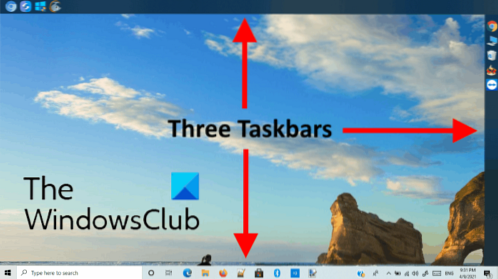
Как добавить несколько панелей задач на ПК с Windows 10
Linkbar - это бесплатное программное обеспечение, которое позволяет добавлять несколько панелей задач на компьютер с Windows 10. Лучшая часть Linkbar - это то, что она портативна, а это значит, что вам не нужно устанавливать ее в вашей системе. Посмотрим, как использовать это бесплатное ПО.
1] Программное обеспечение будет загружено в формате zip. Следовательно, вы должны извлечь его содержимое щелчком правой кнопкой мыши.

2] После распаковки папки вы получите распакованную папку с таким же именем. Открой это. Там вы найдете два приложения, одно для 32-битной архитектуры, а другое для 64-битной архитектуры.

Дважды щелкните файл приложения в соответствии с архитектурой вашей системы. Когда вы запустите его, вы получите два варианта. Вы можете создавать дополнительные панели задач для себя или для любого пользователя вашего компьютера.
Читать: Как узнать, что у меня 32-битная или 64-битная система?
3] Теперь нажмите кнопку обзора и выберите папку для создания дополнительной панели задач. После выбора папки нажмите «Создавать" заканчивать.

4] По умолчанию он создает панель задач в верхней части рабочего стола. При желании вы можете изменить его местоположение, перетащив его. Чтобы добавить значки на вновь созданную панель задач, просто используйте метод перетаскивания.

Это процедура создания новой панели задач. Используя тот же метод, вы можете добавить несколько панелей задач на свой рабочий стол. Если вы хотите удалить панель задач, щелкните ее правой кнопкой мыши и выберите «Удалить панель ссылок.”

Вы можете отсортировать значки по алфавиту и заблокировать панель задач.
Дополнительные параметры настройки панели задач доступны в ее «Настройки,”Например, изменение положения панели задач, сделав ее непрозрачной и прозрачной, изменив ее цвет и т. Д.

Вот как вы можете добавить несколько панелей задач на свой ПК с Windows 10.
Вы можете скачать Linkbar из sourceforge.сеть.
Читать дальше: Включить или отключить отображение значков на кнопках панели задач.

 Phenquestions
Phenquestions


